Individuazione dell'indirizzo MAC di una scheda di rete in Windows tramite il prompt dei comandi
Summary: Identificare rapidamente l'indirizzo MAC della scheda di rete in Windows. Esplorare il prompt dei comandi e i metodi ipconfig per individuare l'ID univoco per la gestione della rete.
Symptoms
Questo articolo spiega come individuare l'indirizzo MAC (Media Access Control) di una scheda di rete in Windows.
Sommario:
Indirizzo MAC
Una scheda di rete, detta anche Network Interface Card o NIC, è dotata di un identificatore univoco noto come indirizzo MAC (Media Access Control). I router e gli switch lo utilizzano per controllare l'accesso a una rete. Determinare l'indirizzo MAC di una scheda NIC in Windows può essere utile in alcune situazioni. Le istruzioni contenute in questo articolo spiegano come fare.
Individuazione dell'indirizzo MAC di una scheda di rete in Windows
Per individuare l'indirizzo MAC di una scheda di interfaccia di rete in Windows, procedere come segue:
- Aprire una finestra del prompt dei comandi (Fare clic su Start, Esegui, digitare CMD, quindi fare clic con il pulsante destro del mouse su CMD.exe sul menu e scegliere Esegui come amministratore)
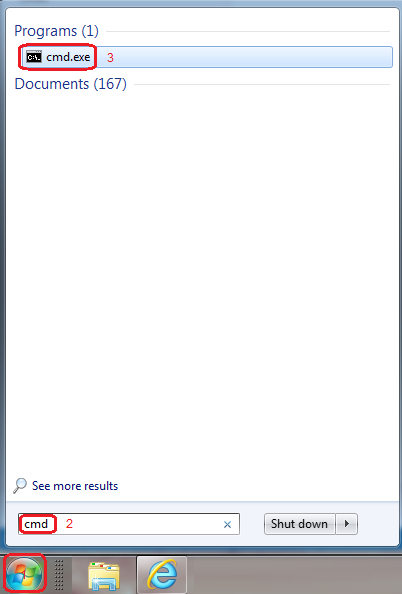
Figura 1: Finestra CMD - Al prompt nella finestra di comando aperta: Digitare getmac /v L'indirizzo MAC etichettato "Indirizzo fisico" viene visualizzato nel formato xx-xx-xx-xx-xx-xx:
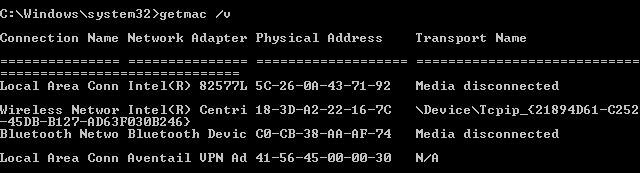
Figura 2. Comando CMD getmac /v - È anche possibile determinare l'indirizzo MAC di una scheda NIC con il comando ipconfig/all, Che restituisce anche una grande quantità di altre informazioni:

Figura 3. Comando CMD ipconfig /all - Al termine, digitare Exit, quindi premere Invio per chiudere la finestra del prompt dei comandi.
Domande frequenti
- D. Come trovo l'indirizzo MAC della mia scheda di rete?
R. Per istruzioni, consultare la sezione Indirizzo di controllo degli accessi multimediale . - D. Qual è l'indirizzo MAC nella rete?
R. L'indirizzo MAC è un insieme univoco di 12 caratteri alfanumerici utilizzati per identificare i singoli dispositivi elettronici di una rete. - D. Ogni scheda di rete ha il proprio indirizzo MAC?
R. Sì, ogni scheda di rete ha il proprio indirizzo MAC. - D. Qual è la dimensione dell'indirizzo MAC di una scheda di rete?
R. Un indirizzo MAC è composto da 48 bit o 12 caratteri alfanumerici espressi in formato esadecimale. - D. Come trovo l'indirizzo MAC della mia scheda di rete utilizzando CMD?
R. Per istruzioni, consultare la sezione Indirizzo di controllo degli accessi multimediale . - D. Qual è la differenza tra l'indirizzo NIC e MAC?
R. Una scheda di rete è un dispositivo hardware che rappresenta l'interfaccia tra un computer o un dispositivo di rete e la rete stessa. L'indirizzo MAC identifica in modo univoco la scheda di rete di una rete.
NOTA: Molti sistemi dispongono di interfacce di rete cablate e wireless e ogni scheda di rete ha un indirizzo MAC univoco. Assicurarsi di annotare gli indirizzi di tutte le schede presenti nel sistema. Inoltre, l'indirizzo MAC è associato alla scheda di rete; Cambia se la scheda di rete viene sostituita.
Collegamenti utili
- Istruzioni dettagliate su come utilizzare il sito del supporto Dell per identificare e installare i driver per il PC Dell
- Se la procedura descritta sopra non risolve il problema, contattare il supporto tecnico Dell per assistenza.
Cause
-
Resolution
-